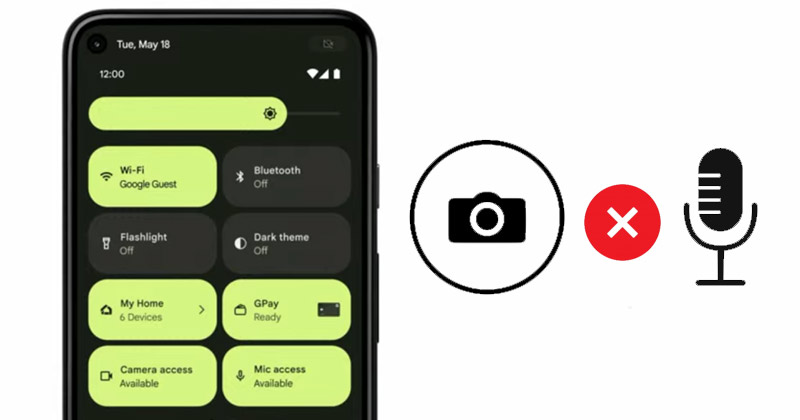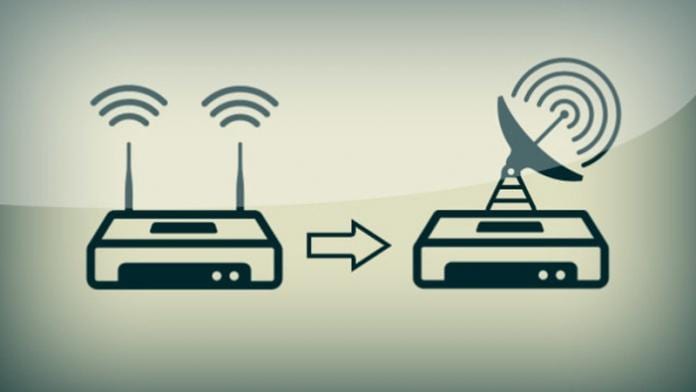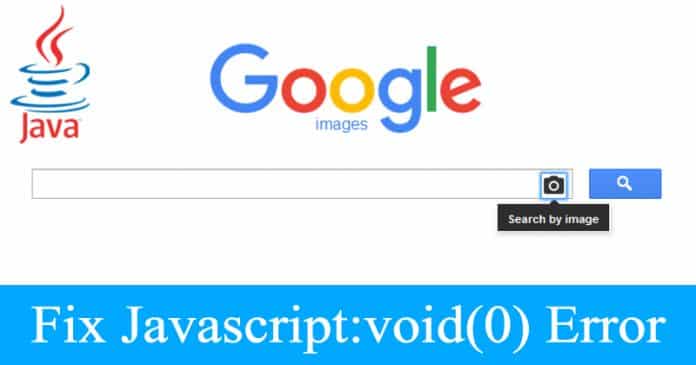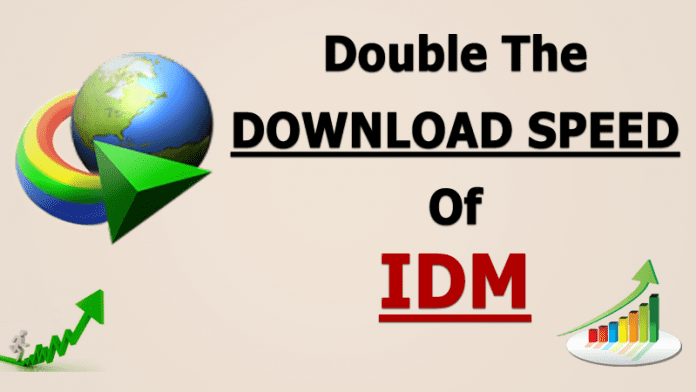
Máte pomalé připojení k internetu? Nebo nemůžete stahovat soubory maximální rychlostí přes internet, pak vám tento článek pomůže. Naučte se, jak zdvojnásobit rychlost stahování IDM provedením několika vylepšení.
Internet Download Manager je jedním z konvenčních downloaderů, které vám pomohou zvýšit rychlost stahování ve vašem PC. Nejlepší součástí IDM je také jeho schopnost obnovit jakékoli stahování. A dnes jsme tu se skvělou metodou, která vám pomůže zvýšit rychlost stahování Internet Download Manager. Chcete-li zvýšit rychlost stahování v IDM, musíte provést některé z jednoduchých kroků níže.
Jak zdvojnásobit rychlost stahování IDM ve Windows

Zde jsme tedy diskutovali o některých způsobech, které vám pomohou zvýšit rychlost stahování v IDM, která je založena na některých nastaveních, která musíte změnit ve svém stahovacím programu, a vaše rychlost stahování se dramaticky zvýší.
#1 Metoda: Změna nastavení v IDM
Stačí změnit některá nastavení ve vašem IDM, o kterých se zde mluví, a uvidíte změnu rychlosti stahování.
Krok 1. Nejprve spusťte Internet Download Manager a klikněte na Downloads a poté vypněte omezovač rychlosti.
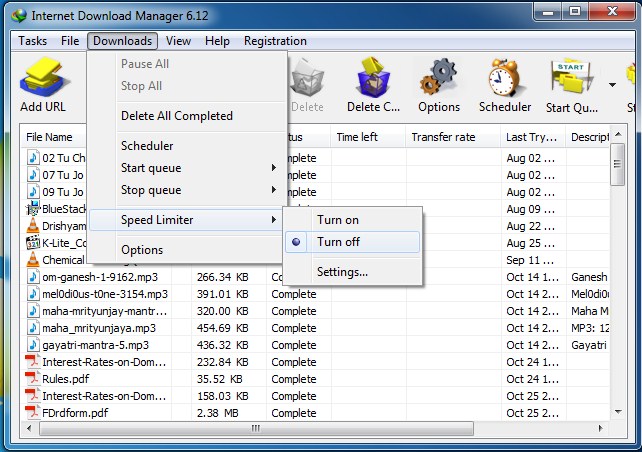
Krok 2. Nyní znovu klikněte na Downloads a v Speed Limiter klikněte na Settings. Nyní nastavte rychlost o něco nižší, než je rychlost vašeho připojení. Lepší je nastavit to od 1000 KB do 10000 KB.
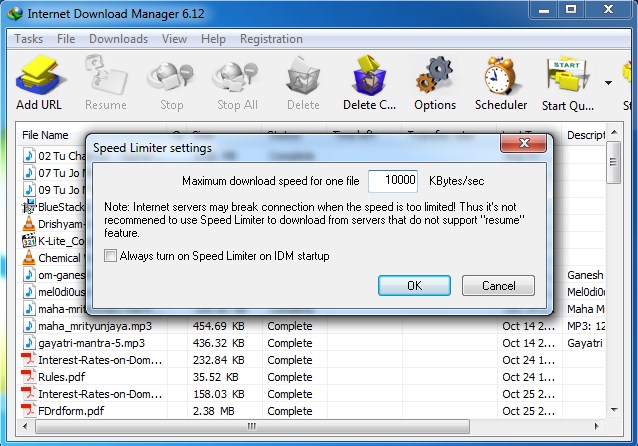
Krok 3. Nyní znovu klikněte na stahování a vyberte možnosti. Zde na kartě Připojení vyberte typ/rychlost připojení s vysokou šířkou pásma. Klepnutím na tlačítko OK uložíte všechny změny.
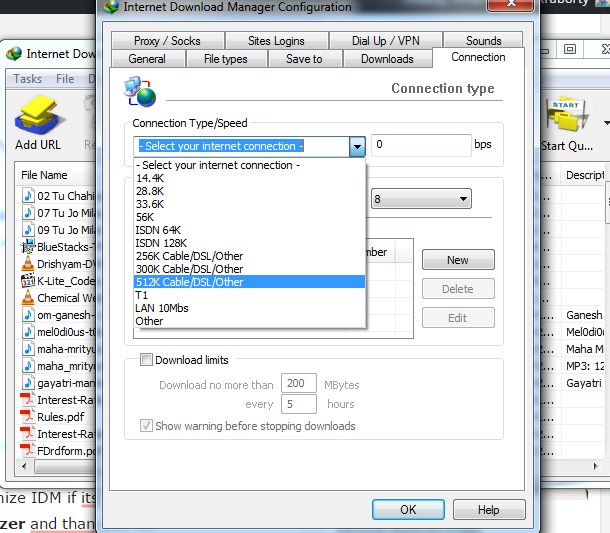
Krok 4. Nyní musíte kliknout na „Default max. spoj. číslo“, k tomu musíte jít do „Možnosti“, kde musíte kliknout na „kartu připojení“ a poté změnit výchozí max. spoj. číslo od 8 do 16 a poté klikněte na „OK“
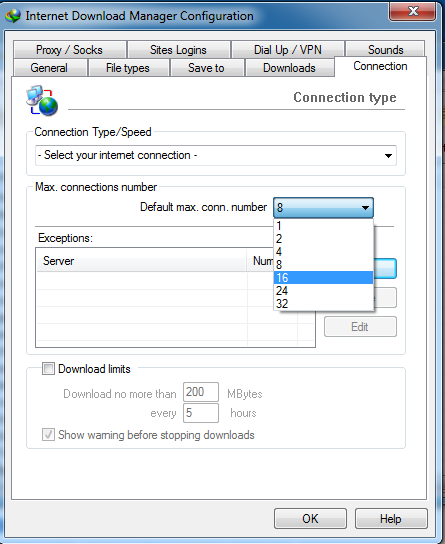
A je to! máte hotovo, nyní se rychlost stahování zvýší.
Metoda 2: Zavření všech ostatních probíhajících stahování
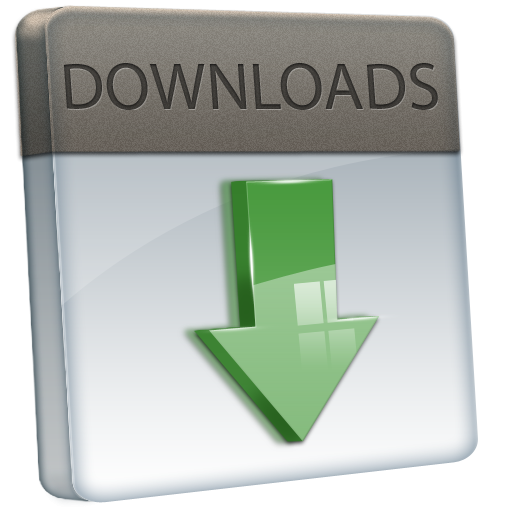
Někdy se to stane a my jsme si toho nevšimli. Pokud je rychlost v IDM pomalá, může to být možný důvod, proč počítač současně stahuje jiné věci. Proto nezapomeňte zavřít všechna probíhající stahování, abyste získali rychlost. Můžete dokonce vyhledat aktualizaci systému Windows, která probíhá tiše.
Metoda 3: Ukončení ostatních aplikací
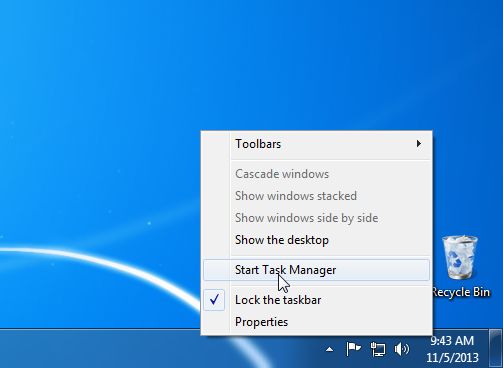
Musíte kliknout na CTRL+ALT+DELETE a vybrat správce úloh. Můžete také kliknout pravým tlačítkem myši kdekoli na hlavním panelu a vybrat „Správce úloh“. Nyní musíte hledat aplikace, které spotřebovávají spoustu paměti RAM. Například zavření všech nepotřebných aplikací umožňuje IDM používat vaši RAM a rozhodně to zlepší vaši rychlost stahování.
Metoda 4: Použití nástroje IDM Optimizer Tool
Použijte nástroj popsaný v této metodě a zvyšte rychlost IDM.
Krok 1. Nejprve si stáhněte a nainstalujte Optimalizátor IDM Nástroj ve vašem počítači se systémem Windows.
Krok 2. Nyní se ujistěte, že je IDM nainstalováno na vašem PC, protože tento nástroj bude IDM optimalizovat pouze tehdy, pokud je fyzicky přítomen ve vašem systému. Nyní spusťte svůj IDM Optimizer a pak uvidíte okno jako výše, klikněte na Maximalizovat nyní a dostanete poznámku s výzvou k restartování IDM, udělejte to a restartujte počítač.
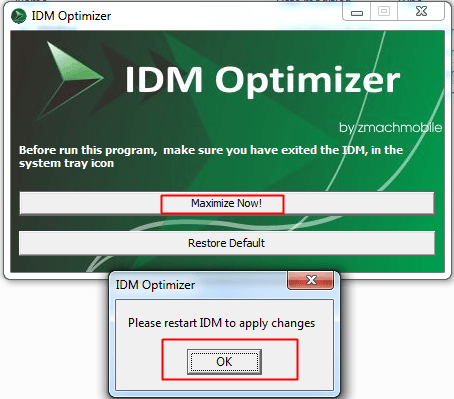
Krok 3. To je vše, nyní je vaše IDM navýšeno o rychlost, zkuste stáhnout jakýkoli soubor a zkontrolujte, zda jsou rychlosti dobré nebo ne. Pokud chcete obnovit výchozí nastavení, můžete kliknout na Obnovit výchozí.
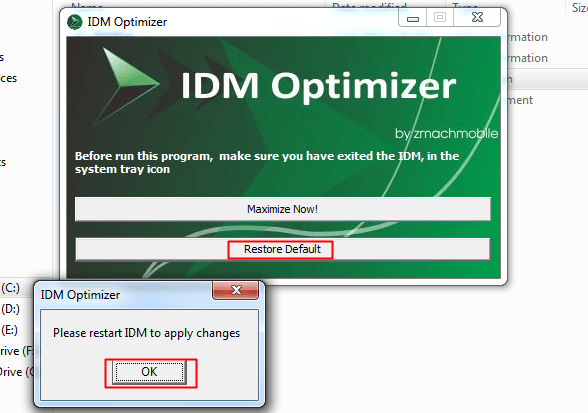
To je vše, co jste udělali, nyní bude vaše IDM posílena.
Výše je tedy vše o tom, jak zdvojnásobit rychlost stahování IDM ve Windows. Pomocí výše uvedených metod můžete snadno rychle zvýšit rychlost stahování z internetu ve vašem IDM. Takže musíte vyzkoušet tuto metodu na vašem PC a užít si rychlé stahování. Doufám, že se vám to líbí, sdílejte to i s ostatními. Zanechte komentář níže, pokud máte nějaké související dotazy s tímto.